HarmonyOS 鸿蒙Next 【DevEco Studio】DevEco Studio 3.1.1 Release运行模拟器显示No Devices
HarmonyOS 鸿蒙Next 【DevEco Studio】DevEco Studio 3.1.1 Release运行模拟器显示No Devices 工具:DevEco Studio 3.1.1 Release
内容:创建HelloWorld(HarmonyOS)项目,工具的设备管理器已安装,模拟器已运行,但运行里没有可用的设备,请问是什么原因?有什么解决办法?
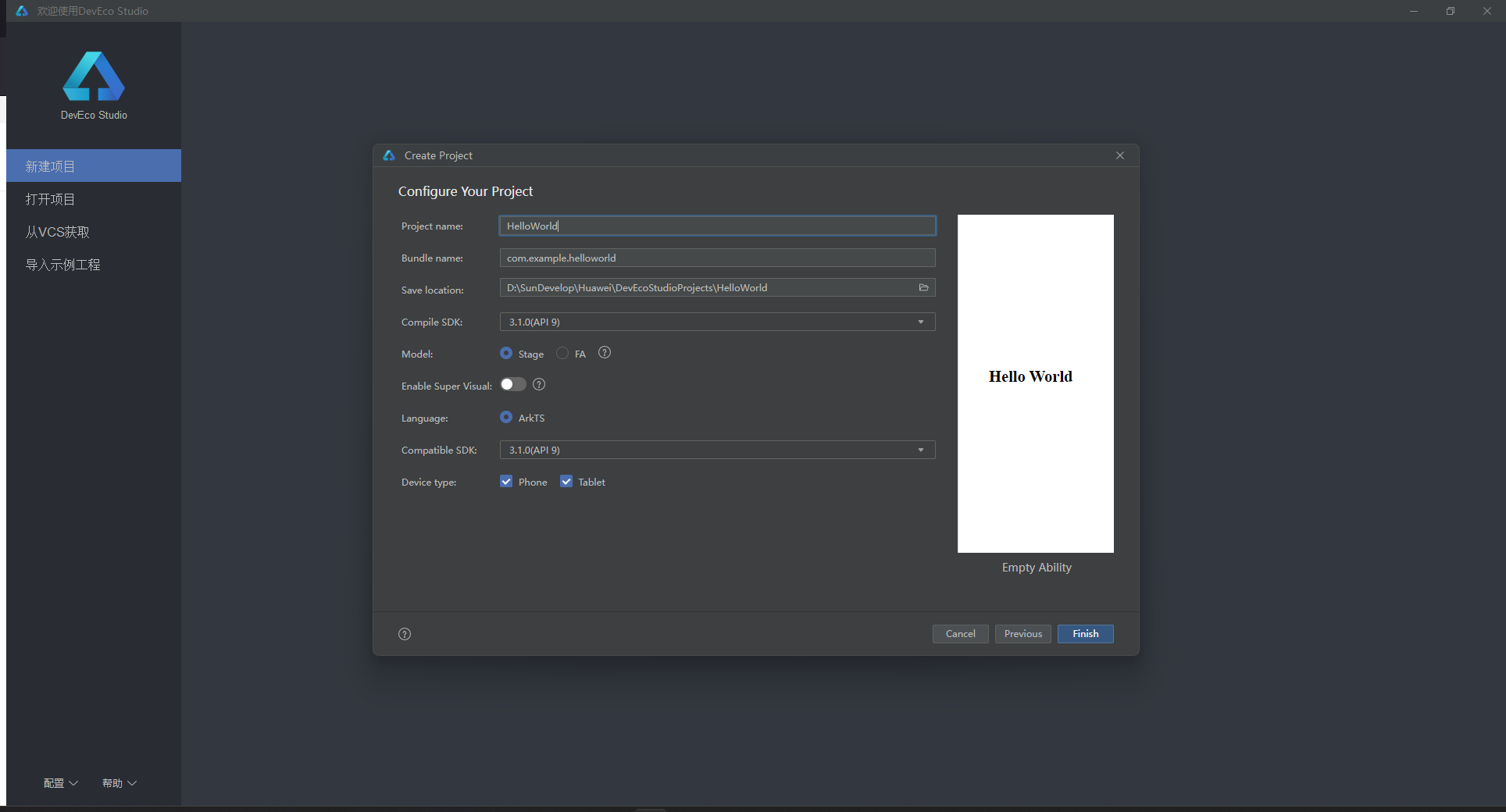
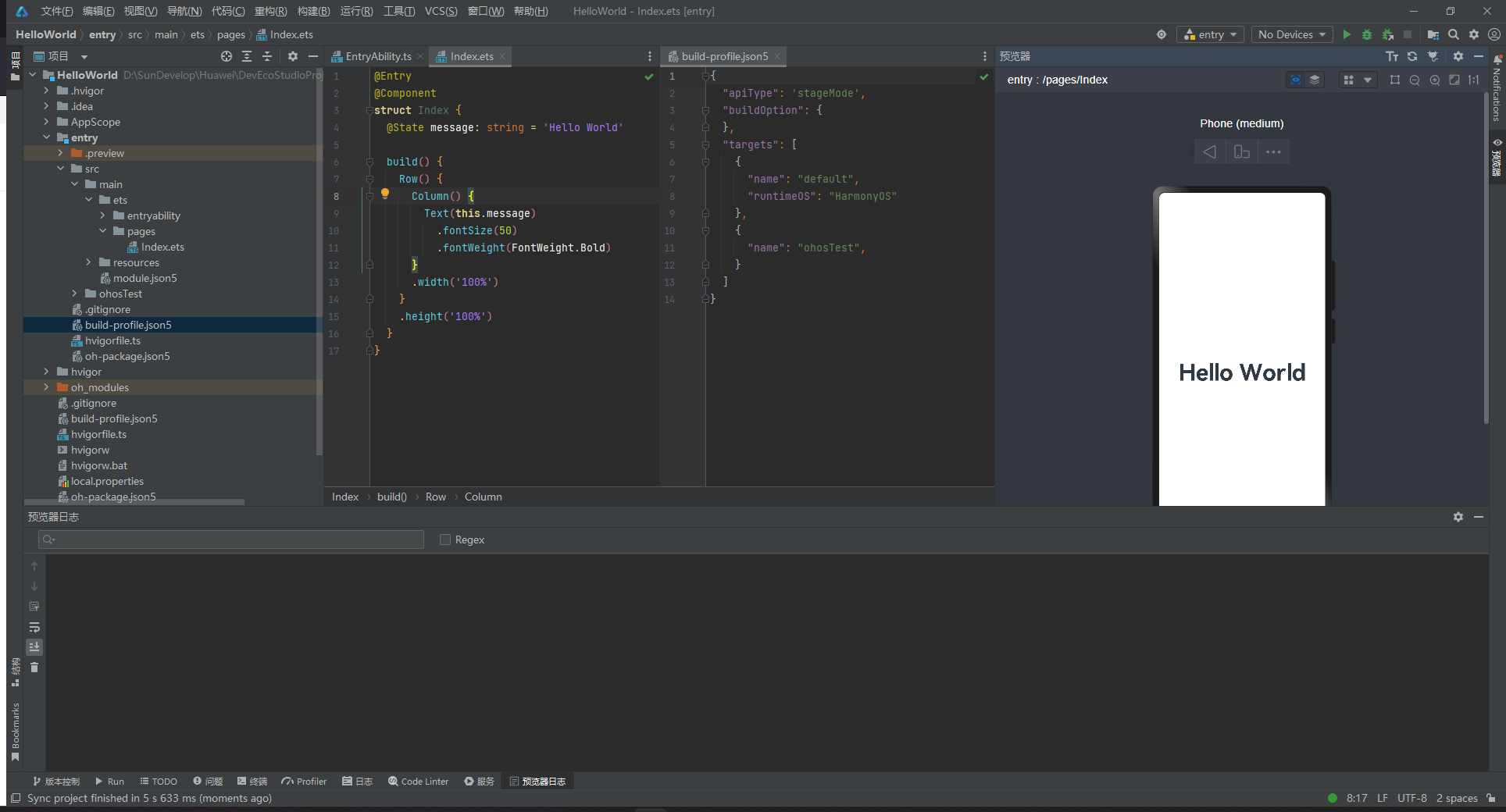
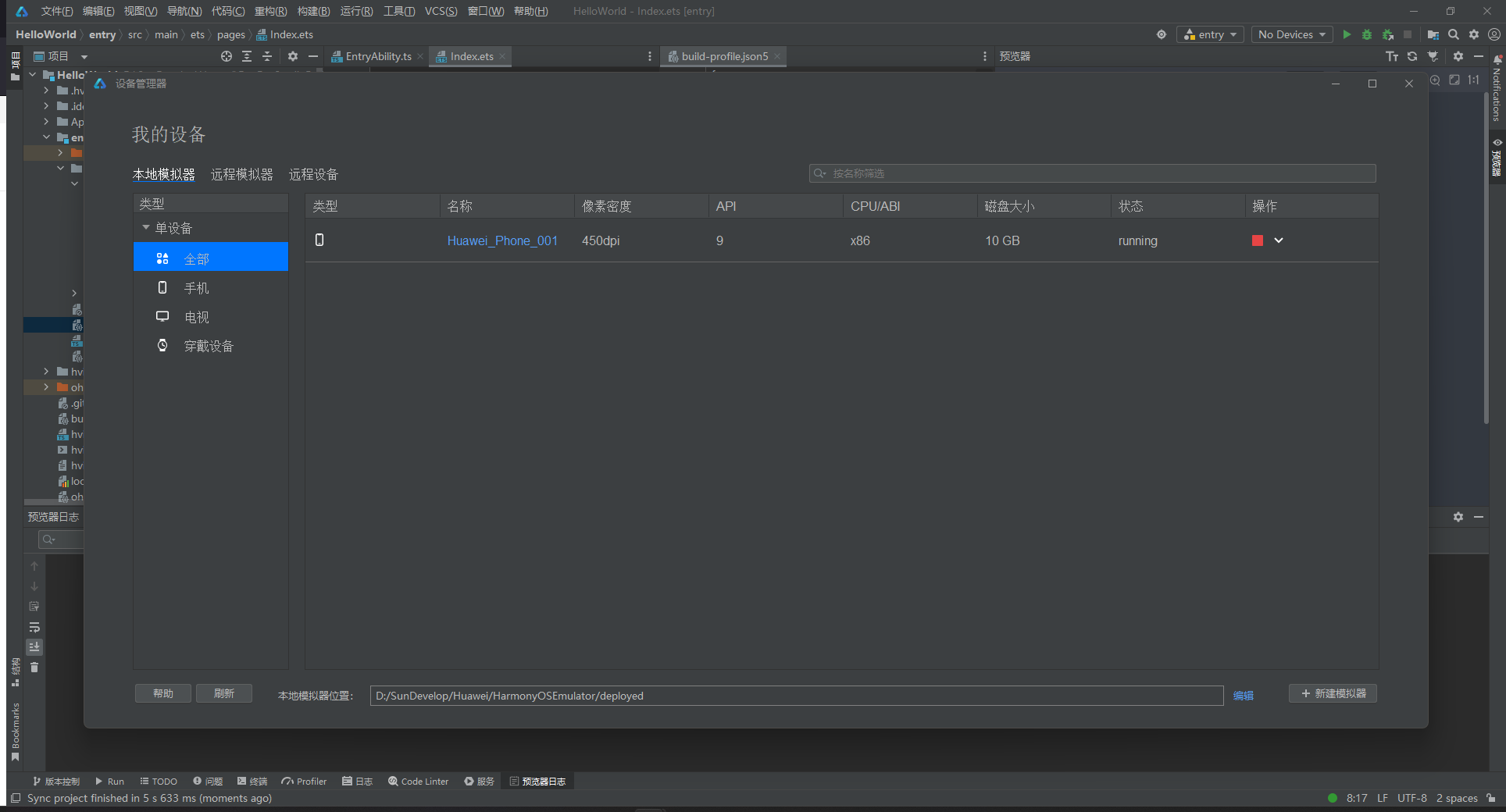
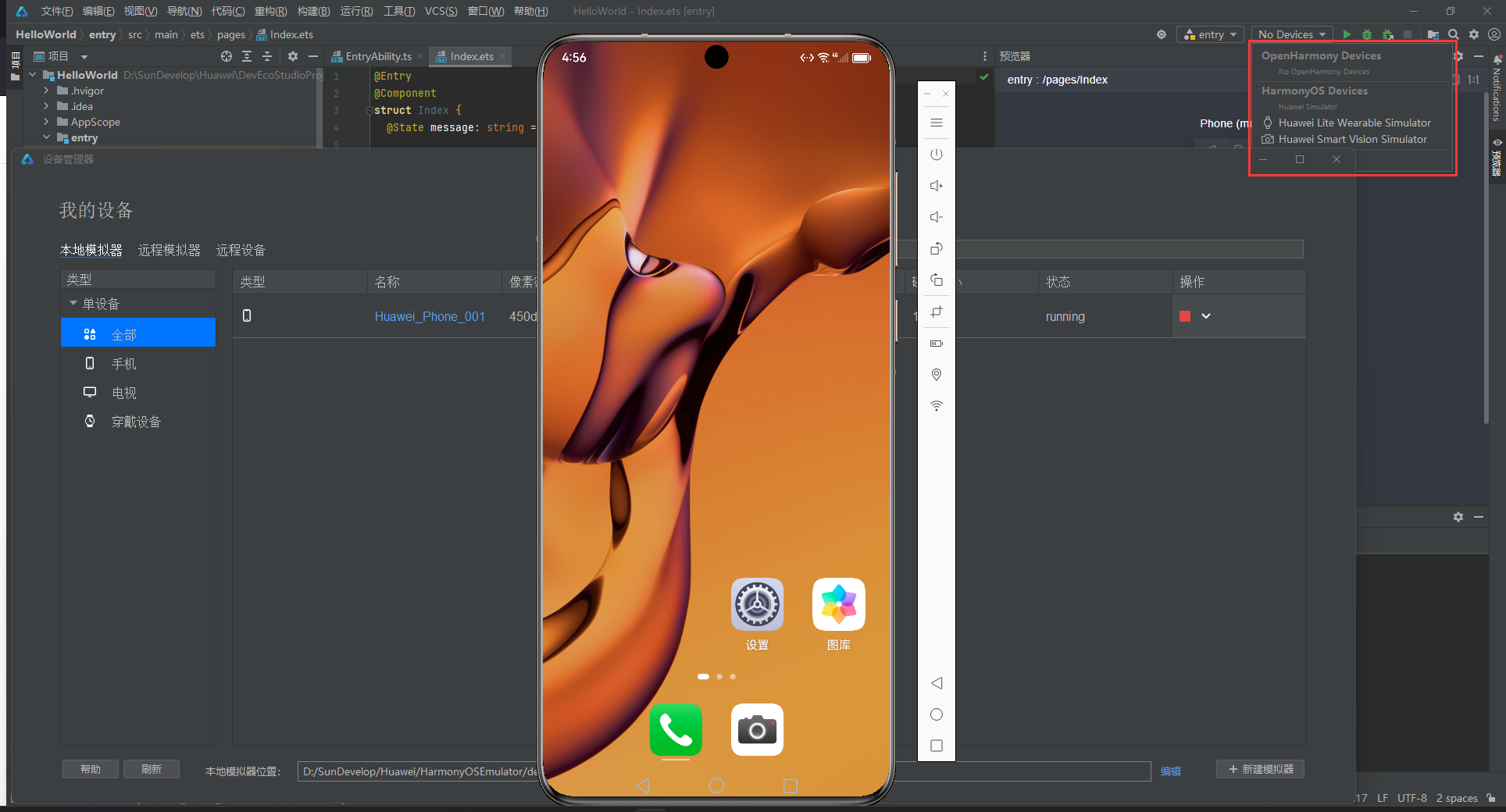
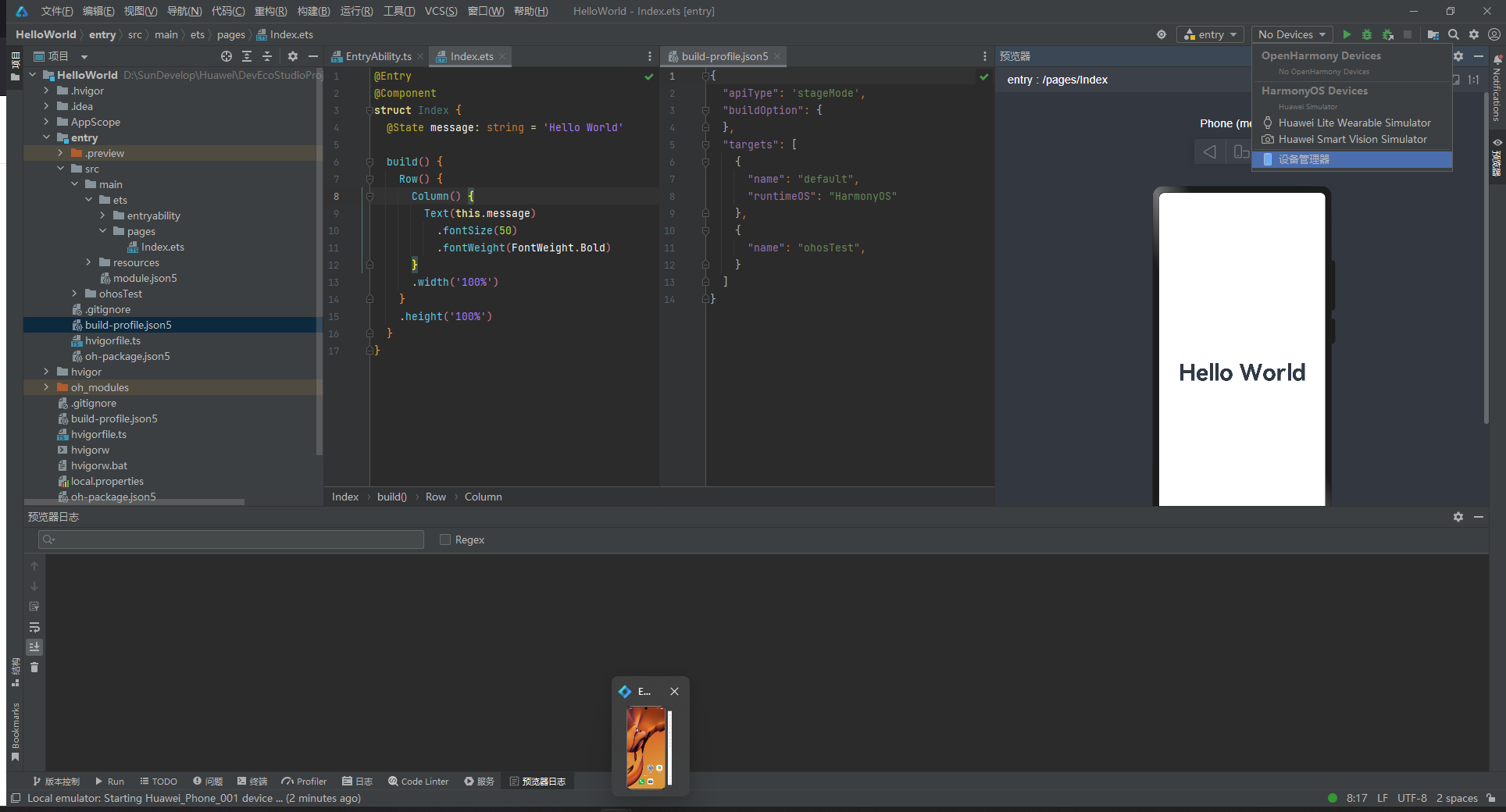
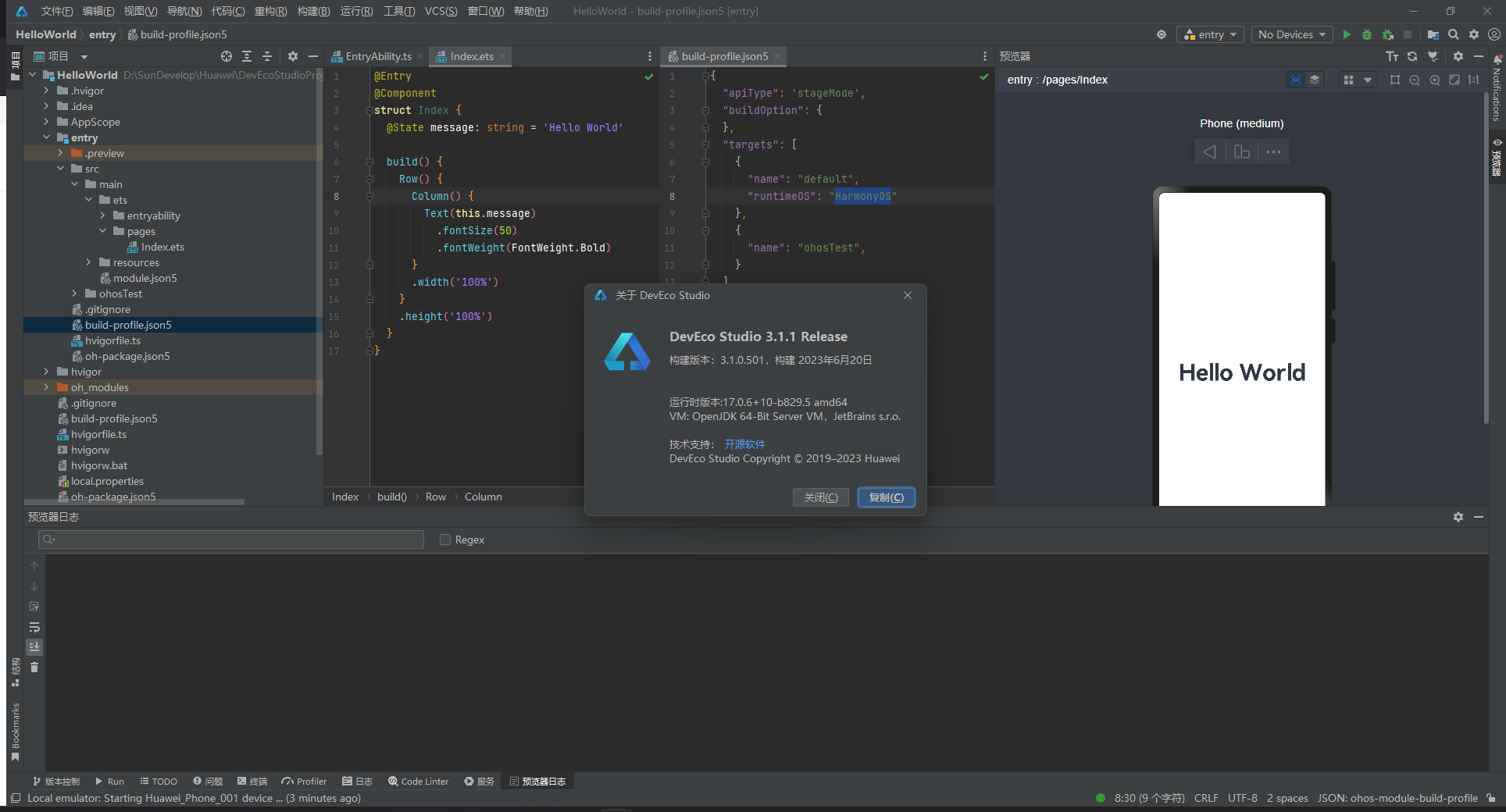
更多关于HarmonyOS 鸿蒙Next 【DevEco Studio】DevEco Studio 3.1.1 Release运行模拟器显示No Devices的实战教程也可以访问 https://www.itying.com/category-93-b0.html
按照如图设置系统变量,重新打开DevEco Studio,启动模拟器,即可右上角运行处看到模拟器设备
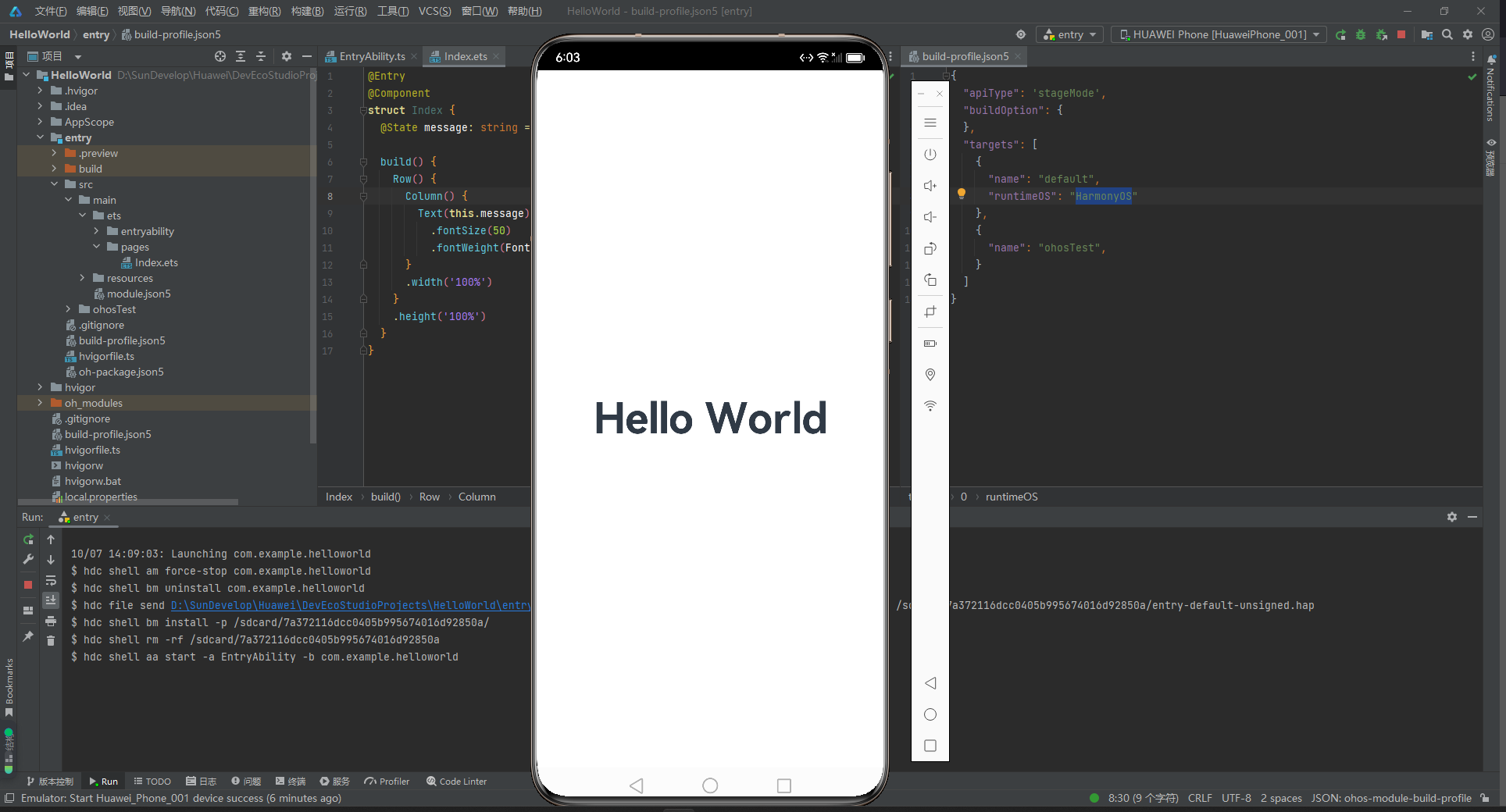
更多关于HarmonyOS 鸿蒙Next 【DevEco Studio】DevEco Studio 3.1.1 Release运行模拟器显示No Devices的实战系列教程也可以访问 https://www.itying.com/category-93-b0.html
我跟你一样
已经解决 环境变量设置端口就好,
Windows环境变量设置方法:
- 在此电脑 > 属性 > 高级系统设置 > 高级 > 环境变量中,添加HDC端口变量名为:HDC_SERVER_PORT,变量值可设置为任意未被占用的端口,如7035,
DevEco Studio 3.1.1 Release运行模拟器显示"No Devices"可能是由于以下原因之一:
-
模拟器未正确安装:请确保已安装并配置了鸿蒙模拟器。可以通过DevEco Studio的SDK Manager检查模拟器是否已安装。
-
模拟器服务未启动:检查模拟器服务是否已启动。可以在DevEco Studio的终端中运行
emulator -list-avds命令查看可用模拟器列表。 -
设备管理器问题:有时设备管理器可能无法正确识别模拟器。尝试重启DevEco Studio或计算机,重新连接模拟器。
-
端口冲突:模拟器可能因端口冲突无法启动。检查是否有其他程序占用了模拟器所需的端口。
-
权限问题:确保DevEco Studio和模拟器具有必要的权限,特别是在Linux或macOS系统上。
-
日志信息:查看DevEco Studio的日志输出,通常在
View > Tool Windows > Logcat中,可以获取更多错误信息。






